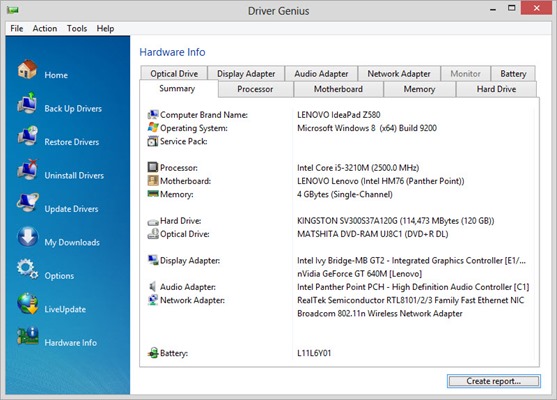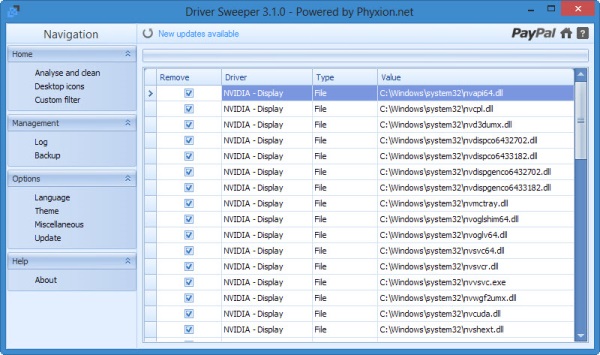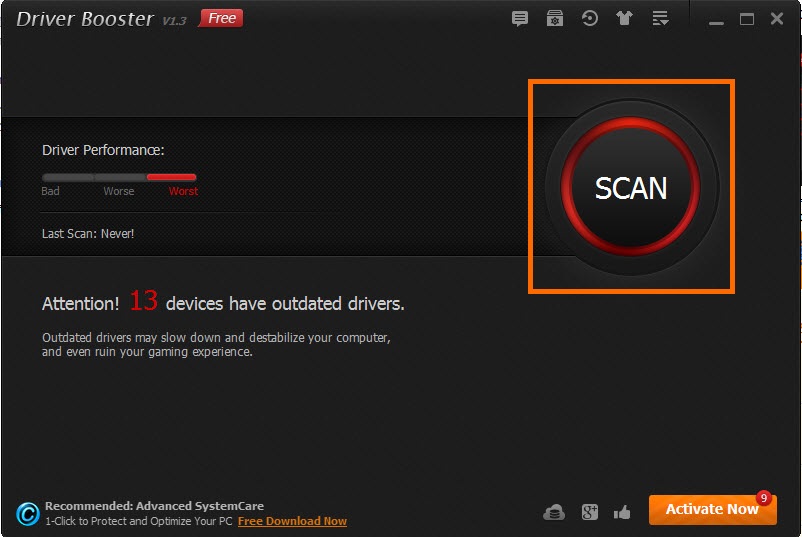การลงไดรเวอร์ใหม่ บางครั้งก็ไม่ได้ง่ายเสมอไป เพราะหลายครั้งที่เมื่อติดตั้งไดรเวอร์ตัวใหม่ลงไป กลายเป็นว่าใช้ไม่ได้เพราะยังมีไฟล์เดิมหลงเหลืออยู่ เมื่อเป็นเช่นนี้ ก็ส่งผลต่อการติดตั้งไดรเวอร์ไม่สมบูรณ์ ซึ่งก็ทำให้การใช้งานอุปกรณ์ไม่ปกติหรือใช้งานได้ไม่เต็มที่ เพราะสิ่งเหล่านี้คือตัวขับเคลื่อนในการบอกให้กับระบบได้ทราบว่าสิ่งที่ติดตั้งอยู่นี้ทำหน้าที่อะไร แล้วใช้งานอย่างไรได้บ้าง นั่นก็หมายถึง การทำงานในภาพรวมที่จะเกิดขึ้นนั่นเอง ดังนั้นจึงเป็นเรื่องที่จำเป็นอย่างมาก ในการแก้ไขปัญหาที่บางทีไม่สามารถที่จะแค่ Uninstall ออกไปแล้วจบ แต่ต้องหมายถึงการ Clean บรรดาไฟล์ระบบหรือไฟล์ต่างๆ ที่ติดมากับไดรเวอร์เก่าให้สะอาดหมดจดนั่นเอง
Driver Genius Professional โปรแกรมหาไดร์เวอร์ที่หายไปในเครื่อง
เวลาซื้อโน๊ตบุ๊คมาใหม่หรือจะลงไดรเวอร์มีคอมพิวเตอร์แล้วหาแผ่นไดร์เวอร์ไม่เจอจะไปค้นที่หน้าเว็บไซต์ผู้ผลิตเองก็ไม่สะดวกอย่างนี้ หลายคนอาจถอดใจไปแล้วก็ได้แต่อย่างไรก็ตามเมื่อคนมีปัญหาเช่นนี้เหมือนกันทำโปรแกรมสำหรับค้นหาและติดตั้งไดร์เวอร์มาให้ใช้งานอย่าง Driver Genius Professional ที่จะช่วยหาไดร์เวอร์ที่ตรงกับฮาร์ดแวร์ที่ติดตั้งเอาไว้ในเครื่องของเรามาติดตั้งให้โดยอัตโนมัติ
ตัวเครื่องจะสแกนหาไดร์เวอร์ภายในเครื่องในทันทีและเราจะไม่สามารถสลับไปใช้งานฟังก์ชั่นอื่นของโปรแกรมนี้ได้ โดยขั้นตอนนี้จะกินเวลาสักครู่หนึ่ง แนะนำให้ปล่อยโปรแกรมทำงานไปสักครู่แล้วค่อยกลับมาดูก็ได้ว่าตอนนี้โปรแกรมแสกนเครื่องไปถึงขั้นตอนไหนแล้ว จะแสดงไดร์เวอร์ที่ตกหล่นไปว่ามีไดร์เวอร์ไหนบ้าง โดยจะแสดงเป็นตัวอักษรสีแดงว่าตอนนี้ไดร์เวอร์ไหนบ้างที่ขาดไปแล้วมีอีกกี่ไดร์เวอร์ที่ต้องอัพเดท ลงไดรเวอร์?โดยเราสามารถเลือกได้ว่าต้องการอัพเดททันทีโดยกด Update drivers now หรือจะกดคำสั่ง Ask me later เพื่อรอเอาไว้อัพเดทภายหลังก็ได้เช่นกัน
ในส่วนของ Hardware Info เองก็เป็นอีกคำสั่งหนึ่งที่เอาไว้เช็คฮาร์ดแวร์ของเครื่องเราได้อย่างละเอียดทีเดียวไม่ว่าจะเป็นระบบปฏิบัติการ, ซีพียู, เมนบอร์ดของเราว่าเป็นเวอร์ชั่นไหนอย่างไรบ้าง โดยเราสามารถเช็คตัวเครื่องได้อย่างละเอียดมากทีเดียว
Driver Sweeper ลบไดรเวอร์ ให้สะอาด สำหรับการลงไดรเวอร์ใหม่
โปรแกรม Driver Sweeper ขึ้นมา จากนั้นคลิกที่ Analyse and Clean เพื่อให้ระบบทำการสแกนไดรเวอร์ที่ติดตั้งอยู่บนระบบ ให้ใส่เครื่องหมายหน้าไดรเวอร์ที่ต้องการลบออก แล้วคลิก Clean แล้วลงไดรเวอร์ จากนั้นระบบจะทำการลิสต์รายการของไฟล์ที่ใช้ในการติดตั้งไดรเวอร์ทั้งหมดออกมาให้เห็น ซึ่งเรามีหน้าที่ในการตรวจสอบว่ามีในส่วนใดที่เกี่ยวข้องบ้าง ให้ใส่เครื่องหมายหน้าไฟล์เหล่านั้น แล้วให้ Remove ได้ทันที กรณีที่ต้องการนำไฟล์กลับมาใช้ใหม่ ก็ให้ใส่เครื่องหมายหน้าไฟล์ที่ต้องการแล้วคลิก Restore
Driver Booster Free คลิกเดียวโหลดไดร์เวอร์ครบทั้งโน๊ตบุ๊คและพีซี พร้อมอัพเดท
Driver Booster Free เป็นโปรแกรมของทางค่าย IObit ที่เรารู้จักกันเป็นอย่างดี หรือบางท่านอาจจะไม่คุ้นชื่อค่ายนี้ แต่ถ้าพูดถึงโปรแกรมอื่นๆ ของทางค่าย IObit แล้วจะต้องพูดว่า อ๋อ!! แน่นอน เช่น Razer Game Booster ที่เหล่าเกมเมอร์นิยมใช้กันเป็นอย่างมาก และโปรแกรมอื่นอีกมากมาย สำหรับท่านที่สนใจโปรแกรมของทางค่าย IObit
Driver Booster Free คือโปรแกรมฟรีที่ใช้สำหรับอัพเดทไดร์เวอร์ในเครื่องของเราให้เป็นเวอร์ชั่นใหม่ล่าสุด รวมถึงเครื่องที่ยังไม่ได้ติดตั้งไดร์เวอร์ โปรแกรม Driver Booster ก็สามารถจัดการให้ได้อย่างสมบูรณ์ ด้วยความง่ายในการใช้งาน ทำให้สามารถตอบสนองความต้องการผู้ใช้งานตั้งแต่ผู้เริ่มต้นจนถึงมืออาชีพเลยทีเดียว การอัพเดทนั้นจะเป็นเพียงการอัพเดทในส่วนของตัวไดร์เวอร์เพียงเท่านั้น ไม่ได้รวมถึงลงไดรเวอร์หรือโปรแกรมพวก Utility เพราะการที่จะลงไดร์เวอร์ให้ครบจริงๆ นั้นต้องลงไดรเวอร์พวก Utility ด้วย ไม่เช่นนั้นฟังก์ชั่นบางอย่างอาจจะยังไม่สามารถใช้งานได้ ดังนั้นเราต้องโหลดเพิ่มเติมเองจากเว็บค่ายต้นสังกัดที่เราซื้อโน๊ตบุ๊คมา
Driver การ์ดจอล่าสุดทั้ง AMD, NVIDIA และ Intel
สำหรับคนที่ต้องการ ดาวน์โหลด ไดรเวอร์ ลงไดรเวอร์การ์ดจอ Intel, AMD และ nVIDIA ถ้าหากไม่ต้องการที่จะเสียเวลาในการไปตามดาวน์โหลดไดรเวอร์ด้วยตัวเอง ทางทีมงาน Notebookspec.com จัดมาให้เลือกดาวน์โหลดได้ในคลิกเดียว โดยรุ่นล่าสุดแยกออกเป็นค่ายต่างๆ ดังนี้ ดาวน์โหลดไดรเวอร์ การ์ดจอ จากค่าย AMD Radeon HD ดาวน์โหลดได้แล้วที่นี่